遠端桌面通訊協定 (RDP) 頻寬需求
遠端桌面通訊協定 (RDP) 是複雜的技術,使用各種技術來完美地將伺服器的遠端圖形傳遞至用戶端裝置。 根據使用案例、計算資源的可用性和網路頻寬,RDP 會動態調整各種參數,藉以提供最佳的使用者體驗。
RDP 會將多個動態虛擬通道 (DVC) 多任務處理成透過不同網路傳輸傳送的單一資料通道。 遠端圖形、輸入、裝置重新導向、列印等等都有個別的 DVC。 Azure 虛擬桌面合作夥伴也可以使用其使用 DVC 介面的延伸模組。
透過 RDP 傳送的資料量取決於使用者活動。 例如,某位使用者可能大部分的工作階段在處理基本文字內容,只耗用極少的頻寬,但接著產生 200 頁文件的列印輸出量到本機印表機。 此列印工作會使用大量的網路頻寬。
使用遠端工作階段時,您網路的可用頻寬會大幅影響您的體驗品質。 不同的應用程式和顯示器解析度需要不同的網路設定,因此請務必確定您的網路已妥善設定而符合您的需求。
估計頻寬使用率
RDP 會針對不同類型的資料使用各種壓縮演算法。 下表可供引導資料傳輸的評估工作:
| 資料類型 | 方向 | 評估方式 |
|---|---|---|
| 遠程圖形 | 工作階段主機到用戶端 | 請參閱詳細的指導方針。 |
| 活動訊號 | 雙向 | ~ 每 5 秒 20 個字節。 |
| 輸入 | 用戶端對會話主機 | 數據量是以用戶活動為基礎,大部分作業少於 100 個字節。 |
| 檔案傳輸 | 雙向 | 檔案傳輸會使用大量壓縮, 使用 .zip 近似的壓縮速率。 |
| 列印 | 工作階段主機到用戶端 | 列印作業傳輸取決於驅動程式和使用大量壓縮,使用 .zip 近似的壓縮速率。 |
其他案例可能會根據您的使用方式而有不同的頻寬需求,例如:
- 語音或視訊會議
- 即時通訊
- 4k 串流視訊
估計遠端圖形所使用的頻寬
預測遠端桌面的頻寬使用量很困難。 使用者活動會產生大部分的遠端桌面流量。 每個使用者各不相同,而且工作模式的差異可能會讓網路使用量大為不同。
了解頻寬需求的最佳方式是監視實際使用者連線。 監視作業可由內建效能計數器或網路設備執行。
不過,在許多情況下,您可以藉由瞭解 RDP 的運作方式和分析使用者的工作模式,來預估網路使用率。
RDP 會提供遠端伺服器所產生的圖形,使其顯示在本機監視器上。 更具體來說,這提供的是完全在伺服器上組成的桌面點陣圖。 雖然傳送桌面點陣圖一開始看起來似乎相當簡單,但這需要使用大量資源。 例如,未壓縮格式的 1080p 桌面影像大小約為 8Mb。 在本機連線的監視器上顯示此影像,且螢幕重新整理速率適中為 30Hz,需要大約 237 Mbps 的頻寬。
為了減少透過網路傳輸的資料量,RDP 會使用多種技術的組合,包括但不限於:
- 畫面播放速率最佳化
- 畫面內容分類
- 針對內容的轉碼器
- 漸進式影像編碼
- 用戶端快取
若要進一步了解遠端圖形,請思考以下幾點:
- 圖形越豐富,就需要越多頻寬。
- 文字、視窗 UI 元素和純色區域耗用的頻寬低於其他內容。
- 自然映像佔用最多的頻寬使用量。 但用戶端快取處理有助於減少頻寬使用量。
- 只會傳輸已變更的畫面部分。 如果畫面上沒有可見的更新,則不會傳送任何更新。
- 影片播放和其他高畫格播放速率內容,基本上就是影像投影片的概念。 RDP 會動態調整使用適當的視訊轉碼器,以接近原始的畫格播放速率播放。 不過這仍然是圖形,而且也還是最佔頻寬使用量的部分。
- 遠端桌面中的閒置時間,代表畫面沒有更新,或僅有極少量的更新;因此閒置時間的網路使用量最少。
- 遠端桌面用戶端視窗最小化時,不會從工作階段主機傳送任何圖形更新。
請記住,網路承受的壓力取決於應用程式工作負載的輸出畫面播放速率和顯示器解析度。 如果畫面播放速率或顯示器解析度增加,頻寬需求也會隨之上升。 例如,使用高解析度顯示器執行輕量工作負載時,所需的可用頻寬會使用一般或低解析度執行輕量工作負載時更高。 不同的顯示器解析度需要不同的可用頻寬。
下表可引導不同圖形案例所用資料量的評估工作。 這些數據適用於 1920x1080 解析度的單台監視器設定,使用預設圖形模式和 H.264/AVC 444 圖形模式。
| 案例 | 預設模式 | H.264/AVC 444 模式 | 縮圖 | 案例描述 |
|---|---|---|---|---|
| 閒置 | 0.3 Kbps | 0.3 Kbps | 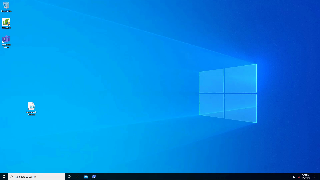
|
使用者暫停工作,而且沒有作用中的畫面更新 |
| Microsoft Word | 100-150 Kbps | 200-300 Kbps | 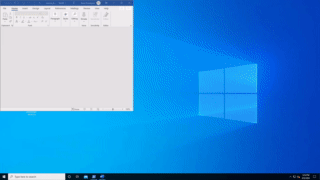
|
使用者正在積極使用 Microsoft Word、輸入、貼上圖形,以及在文件之間切換 |
| Microsoft Excel | 150-200 Kbps | 400-500 Kbps | 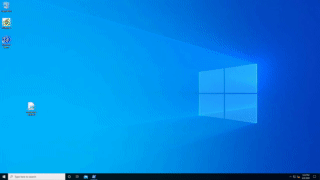
|
使用者正在積極使用 Microsoft Excel,多個內有公式和圖表的儲存格在同時更新 |
| Microsoft PowerPoint | 4-4.5 Mbps | 1.6-1.8 Mbps | 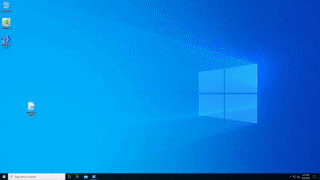
|
使用者正在積極使用 Microsoft PowerPoint、輸入、貼上, 使用者也在修改豐富圖形,以及使用投影片轉換效果 |
| 網頁瀏覽 | 6-6.5 Mbps | 0.9-1 Mbps | 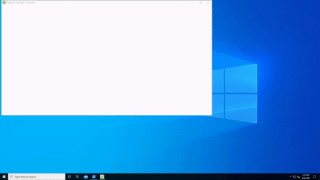
|
使用者正在積極使用圖形豐富的網站,內有複數的靜態和動態影像。 使用者會水平和垂直捲動頁面 |
| 影像庫 | 3.3-3.6 Mbps | 0.7-0.8 Mbps | 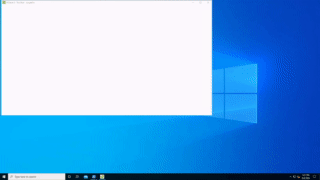
|
使用者正在積極使用影像庫應用程式, 會瀏覽、縮放、調整大小和旋轉影像 |
| 視訊播放 | 8.5-9.5 Mbps | 2.5-2.8 Mbps | 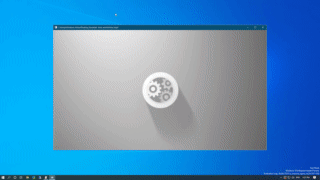
|
使用者正在觀看佔畫面 1/2 的 30 FPS 影片 |
| 全螢幕影片播放 | 7.5-8.5 Mbps | 2.5-3.1 Mbps | 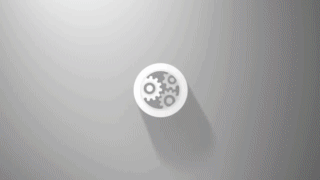
|
使用者正在觀看全螢幕的 30 FPS 影片 |
動態頻寬配置
遠端桌面通訊協定是新式通訊協定,其設計目的是配合網路狀況的變化來動態調整。
RDP 會使用持續網路偵測來主動監視可用的網路頻寬和封包來回時間,而不是使用頻寬使用率的硬式限制。 根據結果,RDP 會動態選取圖形編碼選項,並配置裝置重新導向和其他虛擬通道所需的頻寬。
這項技術可讓 RDP 在可使用的情況下使用完整的網路管道,並在其他地方需要使用網路時快速切換。
如果其他應用程式要求網路,RDP 會偵測並調整影像品質、畫格播放速率或壓縮演算法。
使用節流速率限制網路頻寬
在大部分情況下,不需要限制頻寬使用率,因為加以限制可能會影響使用者體驗。 但在受限制的網路中,可能就會想要限制網路使用率。 另一個範例是租用的網路會按照使用的流量收費。
在這種情況下,您可以在 QoS 原則中指定節流速率,藉以限制 RDP 輸出網路流量。
注意
請確定已啟用受控網路的 RDP Shortpath - 反向連線傳輸不支援節流速率限制。
使用群組原則在工作階段主機上實作節流速率限制
您可以在群組原則內使用原則式服務品質 (QoS) 來設定預先定義的節流速率。
若要為已加入網域的工作階段主機建立 QoS 原則,請先登入已安裝群組原則管理的電腦。 開啟群組原則管理 (選取 [開始],指向 [系統管理工具],然後選取 [群組原則管理]),然後完成下列步驟:
在 [群組原則管理] 中,找出應要建立新原則的容器。 舉例來說,如果您的全部工作階段主機電腦都位於名稱為工作階段主機的 OU 中,則應該在工作階段主機 OU 中建立新的原則。
以滑鼠右鍵按一下適當的容器,然後選取 [在這個網域中建立 GPO 並連結到這裡]。
在 [新增 GPO] 對話方塊的 [名稱] 方塊中,輸入新群組原則物件的名稱,然後選取 [確定]。
以滑鼠右鍵按一下新建立的原則,然後選取 [編輯]。
在 [群組原則管理編輯器] 中,展開 [電腦設定],並展開 [Windows 設定],接著以滑鼠右鍵按一下 [原則式 QoS],然後選取 [建立新原則]。
在 [原則式 QoS] 對話方塊的開啟頁面上,於 [名稱] 方塊中輸入新原則的名稱。 選取 [指定輸出節流閥速率] 並所需的值,然後選取 [下一步]。
在下一個頁面上,選取 [僅此執行檔名稱的應用程式],並輸入名稱 svchost.exe,然後選取 [下一步]。 此設定會指示原則只排定來自遠端桌面服務的相符流量優先順序。
在第三個頁面上,確定已選取 [任何來源 IP 位址] 和 [任何目的地 IP 位址]。 選取 [下一步]。 這兩個設定可確保無論哪台電腦 (IP 位址) 傳送封包以及哪台電腦 (IP 位址) 接收封包,封包都會受到管理。
在第四頁上,從 [選取此 QoS 原則套用的通訊協定] 下拉式清單中選取 [UDP]。
在 [指定來源連接埠號碼] 標題下,選取 [從此來源連接埠或範圍]。 在後續的文字方塊中,輸入 3390。 選取 [完成]。
在工作階段主機電腦上重新整理群組原則之前,您建立的新原則將不會生效。 雖然群組原則會自行定期重新整理,但您可以遵循下列步驟強制立即重新整理:
在您想要重新整理群組原則的每個工作階段主機上,以管理員身分開啟命令提示字元 (以系統管理員身分執行)。
在命令提示字元中輸入
gpupdate /force
使用 PowerShell 在工作階段主機上實作節流速率限制
您可以使用下列 PowerShell Cmdlet,為受控網路設定 RDP Shortpath 的節流速率:
New-NetQosPolicy -Name "RDP Shortpath for managed networks" -AppPathNameMatchCondition "svchost.exe" -IPProtocolMatchCondition UDP -IPSrcPortStartMatchCondition 3390 -IPSrcPortEndMatchCondition 3390 -ThrottleRateActionBitsPerSecond 10mb -NetworkProfile All
下一步
- 若要了解 Azure 虛擬桌面的頻寬需求,請參閱了解 Azure 虛擬桌面的遠端桌面通訊協定 (RDP) 頻寬需求。
- 若要了解 Azure 虛擬網路網路連線,請參閱了解 Azure 虛擬網路連線。
- 若要開始使用 Azure 虛擬桌面的服務品質 (QoS),請參閱針對 Azure 虛擬桌面執行服務品質 (QoS)。
意見反映
即將推出:我們會在 2024 年淘汰 GitHub 問題,並以全新的意見反應系統取代並作為內容意見反應的渠道。 如需更多資訊,請參閱:https://aka.ms/ContentUserFeedback。
提交及檢視以下的意見反映: